Google Play Hizmetleri durduruldu sorunu, çoğu akıllı telefon kullanıcısının karşılaştığı hatalar arasında yer alır. Böyle bir hata ile karşılaştıysanız uygulayabileceğiniz bazı yöntemler mevcut. Bu yöntemlerin neler olduğunu merak ediyorsanız aşağıdaki listeyi inceleyebilirsiniz.
Google Play Hizmetleri Durduruldu Çözümü
- Tarih ve saati kontrol edin.
- Akıllı telefonunuzu yeniden başlatın.
- Google Play Store ve Google Play Hizmetleri’ni güncelleyin.
- İnternet Bağlantısını Değiştirin.
- Google Play Hizmetleri’nin verilerini ve önbelleğini temizleyin.
- Google hesabınızı kaldırıp yeniden ekleyin.
- Google Chrome’u devre dışı bırakın.
- Telefonun yazılımını güncelleyin.
- Akıllı telefonunuzu sıfırlayın.

1. Tarih ve Saati Kontrol Edin
Akıllı telefonunuzun saat ve tarih ayarları yanlış ayarlanmış ise Play Hizmetleri hatası ile karşılaşabilirsiniz. Bu sebepten ötürü sorunu çözmek için uygulayabileceğiniz ilk yöntem tarih ve saati kontrol etmektir.
2. Akıllı Telefonunuzu Yeniden Başlatın
Saat ve tarih bilgileri doğruysa akıllı telefonunuzu yeniden başlatmayı deneyebilirsiniz. Yeniden başlatma işlemi, karşılaşılan bazı hataların giderilmesine yardımcı olur.
3. Google Play Store ve Google Play Hizmetleri’ni Güncelleyin
Sorunu çözmek için uygulayabileceğiniz bir diğer yöntem ise Google Play Store ve Google Play Hizmetleri’ni güncellemektir. Güncelleme işlemini yapmak için aşağıda yer alan adımları uygulayabilirsiniz.
- Google Play Store’daki profil simgenize dokunun.
- “Uygulamaları ve cihazı yönet” seçeneğini seçin.
- Açılan sayfada güncel olmayan uygulamaları göreceksiniz.
- “Tümünü güncelle” butonuna dokunun. Böylece Play Store ve Play Hizmetleri uygulamalarını da güncellemiş olursunuz.
4. İnternet Bağlantısını Değiştirin
İnternet bağlantı kalitesi kötü ise Google Play Hizmetleri durduruldu hatası ile karşılaşma ihtimaliniz mümkün. Bu nedenden dolayı akıllı telefonunuz Wi-Fi ağına bağlıysa hücresel veri bağlantısını aktif edin.
5. Google Play Hizmetleri’nin Verilerini ve Önbelleğini Temizleyin
Yukarıda yer alan yöntemleri uyguladıysanız ve sorun devam ediyorsa Google Play Hizmetleri’nin verilerini ve önbelleğini temizlemeyi deneyin. Bu işlem için aşağıdaki adımları takip edebilirsiniz.
- Ayarlar sayfasındaki “Uygulamalar ve Bildirimler” kategorisini açın.
- Uygulamalar listesini görüntüleyin.
- Google Play Hizmetleri’ni bulun ve uygulamanın üzerine bir kez dokunun.
- “Depolama” sayfasını açın. Bu sayfa üzerinden işlemleri gerçekleştirebilirsiniz.

6. Google Hesabınızı Kaldırıp Yeniden Ekleyin
Android cihazları bazen kullanıcı hesabını sorunsuz bir şekilde eklemez. Sorun bundan kaynaklanıyorsa hesabınızı kaldırıp yeniden ekleyebilirsiniz. Bunun için aşağıdaki adımları uygulayın.
- Ayarlar’ı açın.
- “Hesaplar” kategorisini görüntüleyin.
- Açılan sayfada hesabı kaldırıp yeniden ekleyebilirsiniz.
7. Google Chrome’u Devre Dışı Bırakın
Google Play Hizmetleri sorununu çözmek için Google Chrome’u devre dışı bırakmayı deneyebilirsiniz. Bu işlem için aşağıda yer alan adımları takip edin.
- Ayarlar sayfasındaki “Uygulamalar” kategorisini ziyaret edin.
- Listede yer alan Chrome uygulamasının üzerine dokunun.
- “Devre dışı bırak” butonuna dokunun.
8. Telefonun Yazılımını Güncelleyin
Yukarıdaki yöntemler işe yaramadıysa akıllı telefonunuzun yazılımını güncellemeyi deneyin. Bu işlemi ayarlar sayfası üzerinden yapabilirsiniz.
9. Akıllı Telefonunuzu Sıfırlayın
Listede yer alan yöntemler karşılaştığınız sorunun çözülmesine yardımcı olmadıysa son olarak akıllı telefonunuzu sıfırlamayı deneyebilirsiniz.
Yukarıda yer alan yöntemler, Google Play Hizmetleri durduruldu hatasının çözülmesine yardımcı olabilir. Bu sorunu farklı bir yöntem ile çözdüyseniz aşağıdaki yorumlar kısmından belirtebilirsiniz. Ayrıca en iyi amiral gemisi telefonlar yazımıza göz atabilirsiniz.


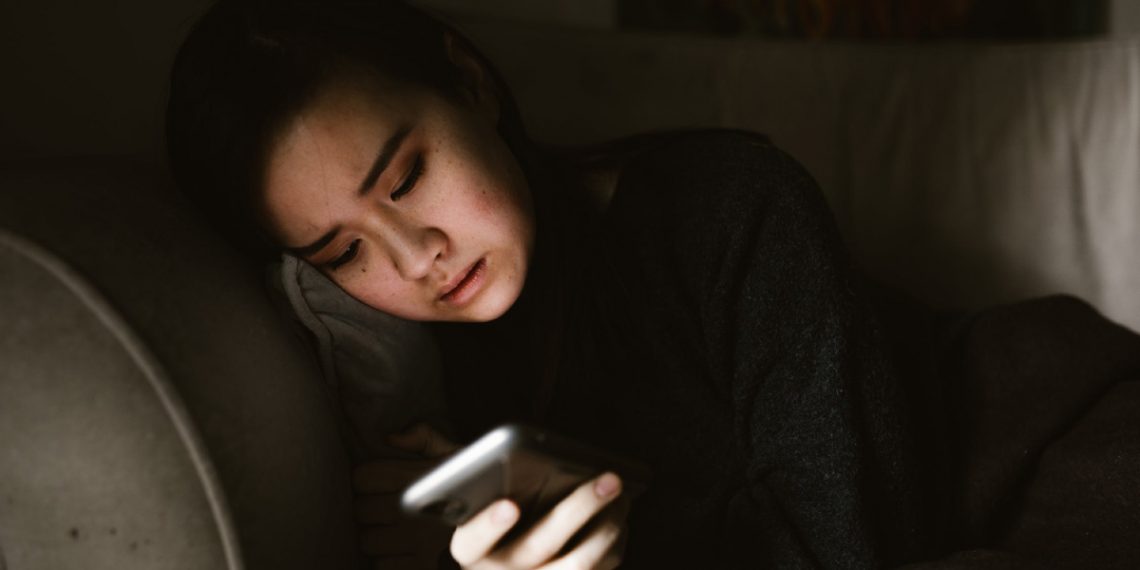


Yorum Yap